워드프레스 수익형 블로그를 운영하기 좋은 테마 중 하나는 앞서 소개한바와 같이 뉴스페이퍼 테마가 있다. 매거진이나, 뉴스, 블로그에 유용한 테마로 $59에 구입할 수 있으며, 워드프레스에서 베스트셀링 테마 중 하나이다. 필자는 지금 이 블로그를 뉴스페이퍼 테마로 꾸미기로 하였고, 이를 구입하여 기본적인 기능을 구현하기 위해서 테마를 적용해 놓은 상태이다. 그러면 필자처럼 뉴스페이퍼 테마를 적용하고 싶다면 어떻게 설치하고 적용할 수 있을까?
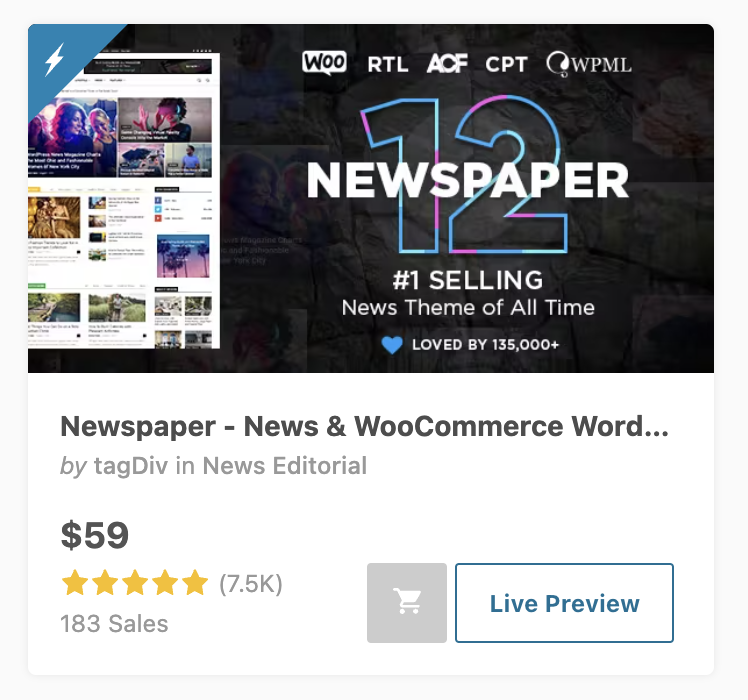
뉴스페이퍼 테마 구입하는 방법
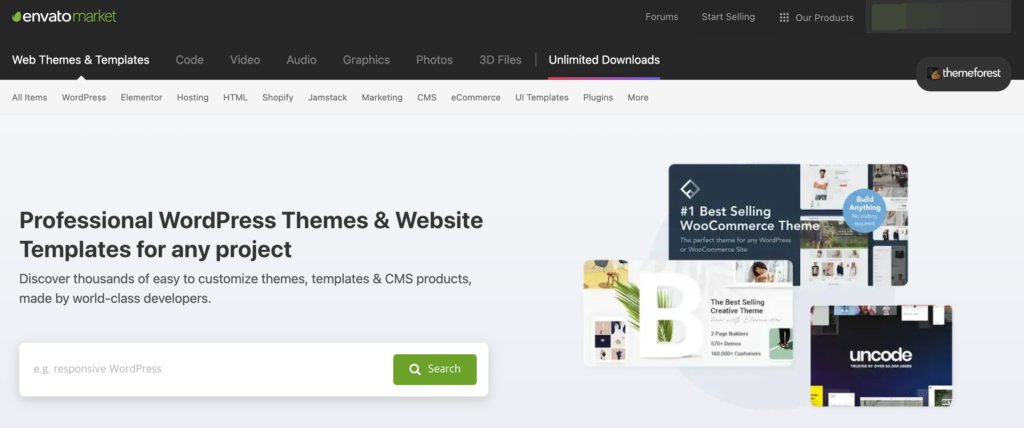
먼저, 뉴스페이퍼 테마를 구입하기 위해서는 워드프레스 유료 테마를 구입할 수 있는 사이트를 방문해야 한다. 테마 포레스트는 그 중에서도 가장 유명한 사이트이며 링크를 클릭하여 방문해보길 바란다. 그리고 앞서 포스팅한 유료 테마를 구입하는 방법을 따라 뉴스페이퍼 테마 뿐만 아니라 다른 테마들도 한번 구입해보길 바란다.
뉴스페이퍼 테마 설치하는 방법
뉴스페이퍼 테마를 구입했다면 설치 파일과 라이센스 코드를 다운로드 받을 수 있다. 이렇게 받은 파일을 워드프레스 내에서 바로 설치가 가능하며, 이는 워드프레스의 가장 큰 장점이기도 하다. 뉴스페이퍼 테마 파일을 받았다면 워드프레스 관리자 메뉴로 들어가보자.
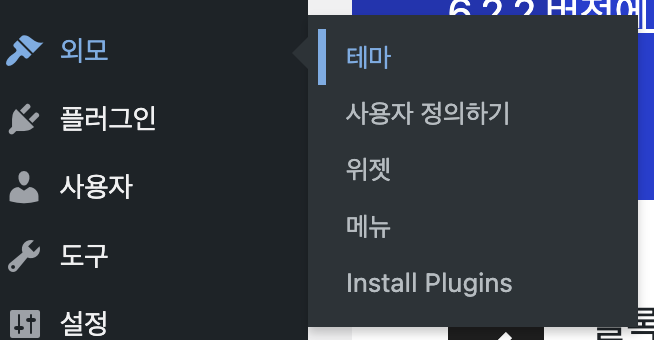
관리자 페이지에 들어가서 왼쪽 메뉴에서 [외모] > [테마]를 선택한다.
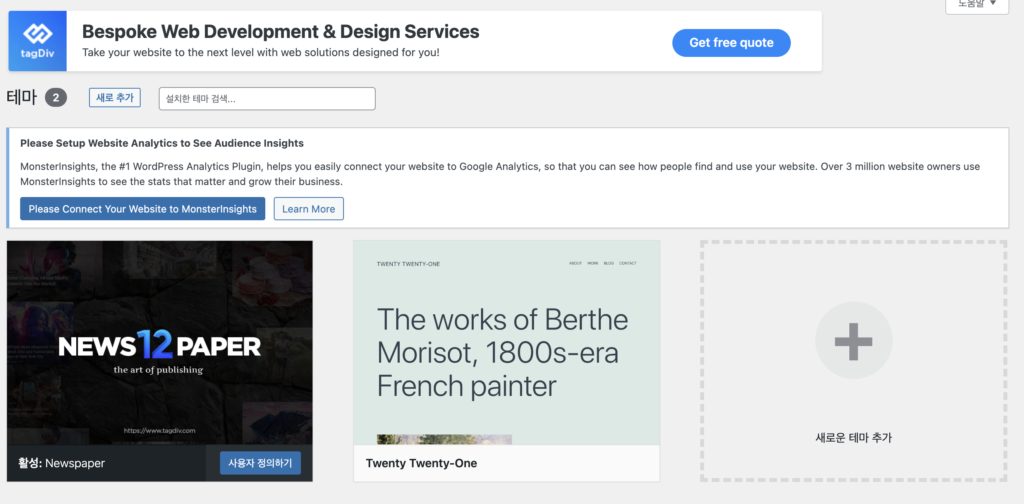
테마를 선택하면 위 화면과 같이 다양한 테마를 선택할 수 있는 화면을 확인할 수 있다. 여기에서 필자는 이미 뉴스페이퍼 테마를 적용했기 때문에 활성 상태로 나오지만, 지금 뉴스페이퍼 테마를 구입했다면 워드프레스 기본 테마가 적용되어 있을 것이다.
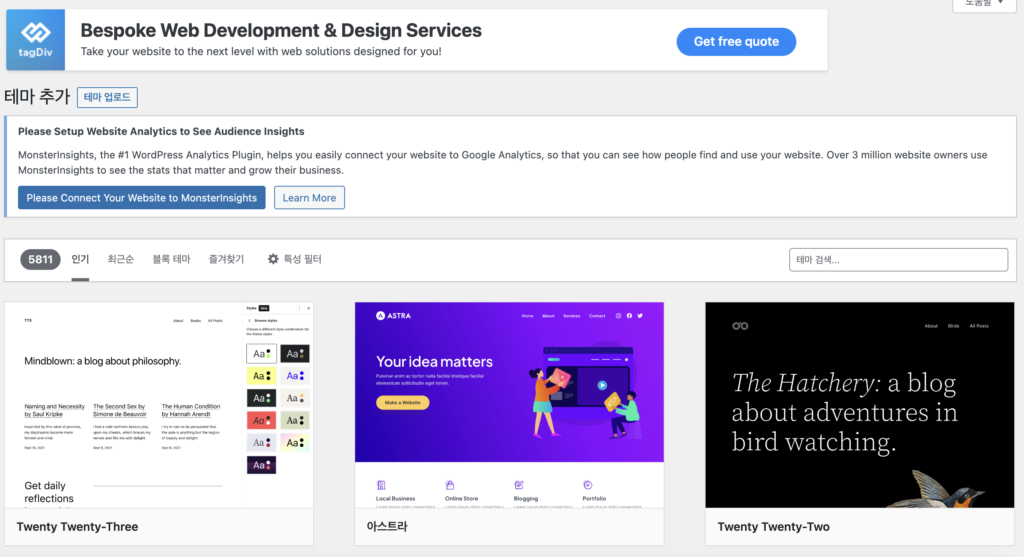
이 화면에서 상단에 보면 테마 새로 추가 버튼이 있고 이를 누르면 위와 같이 다양한 무료 테마들을 선택해서 적용할 수 있는 화면을 확인할 수 있다. 워드프레스의 기본제공 테마부터 무료로 사용할 수 있는 다양한 테마들이 있으니 꼭 뉴스페이퍼 테마가 아니더라도 원하는 테마를 적용해보길 바란다. 이번에는 유료로 구입한 뉴스페이퍼 테마를 적용해보기로 했으니 테마추가 옆에 있는 테마 업로드 버튼을 눌러보자.
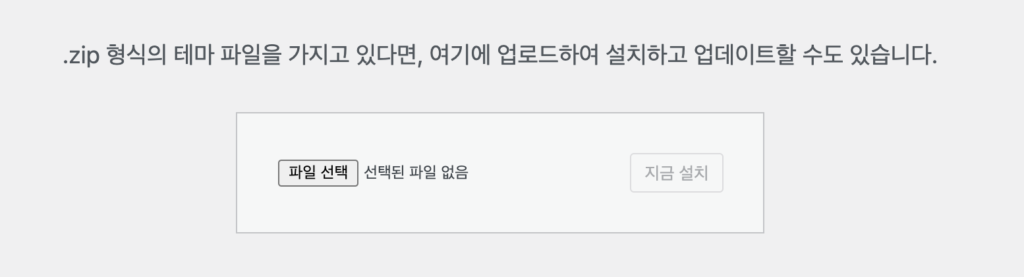
그러면 위 화면과 같이 .zip 형식의 파일을 가지고 있다면, 업로드하고 설치할 수 있다는 안내 메세지를 확인 할 수 있다. 여기에서 아까 내려받은 뉴스페이퍼 테마 파일을 잠깐 살펴보자.
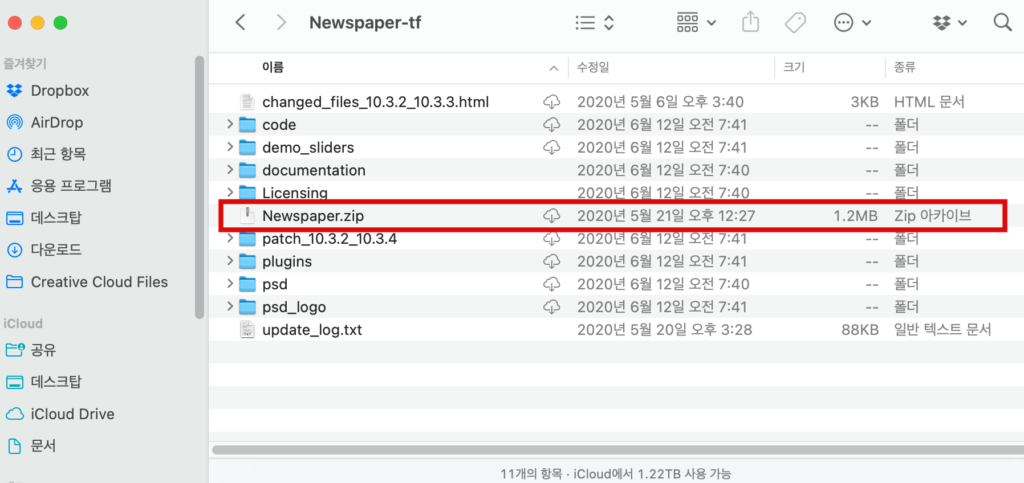
여기에서 주의해야할 점이 하나 있다. 테마 포레스트에서 받은 압축파일이 아닌 압축파일을 한번 해제한 이후 newspaper.zip 파일을 업로드 해야 한다는 것이다. 만약 그냥 받은 파일을 업로드 한다면 아래와 같은 오류 메세지가 나오게 된다.
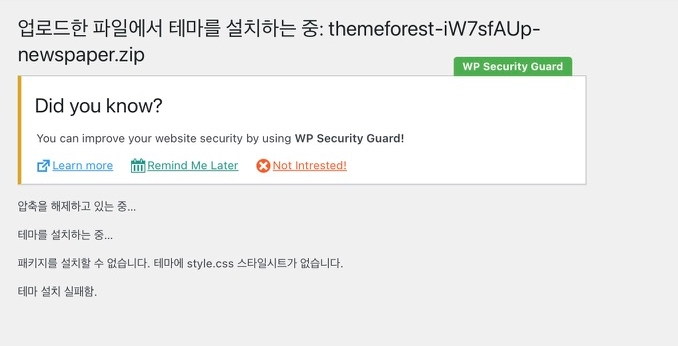
제대로 된 테마 파일을 업로드 하면 아래와 같이 테마가 자동으로 설치가 완료 된다.
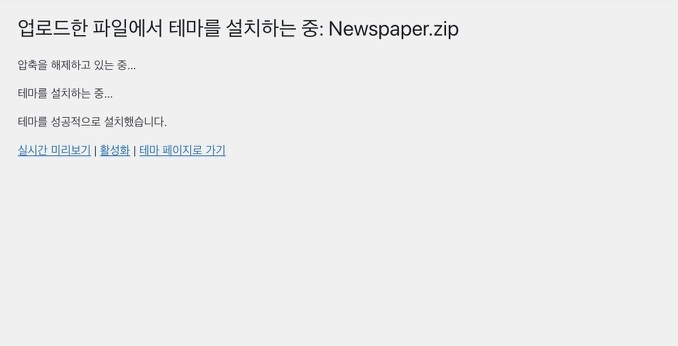
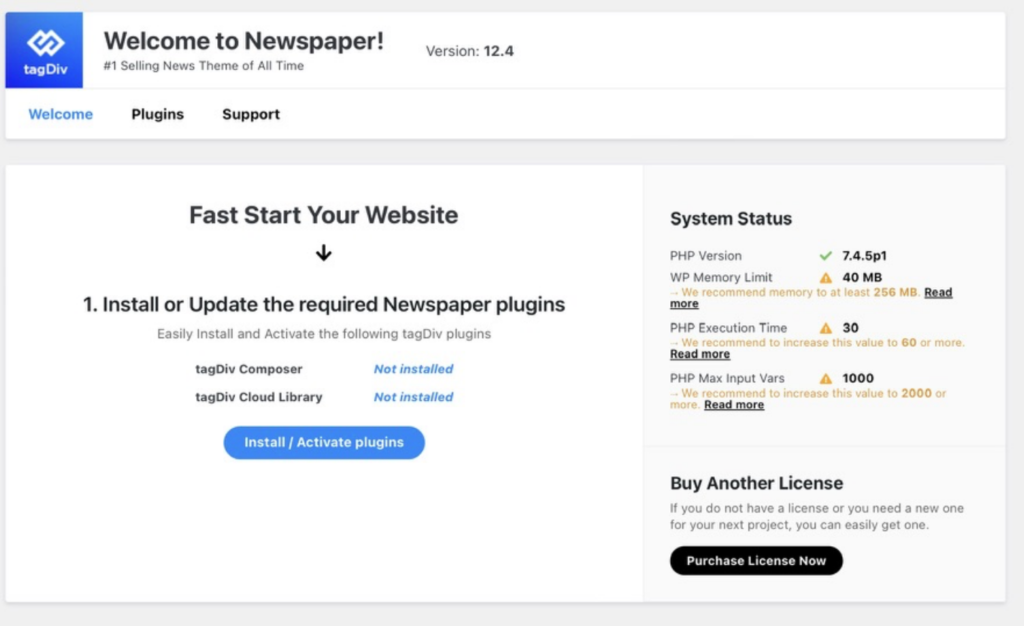
뉴스페이퍼 라이센스 코드 입력 방법
이렇게 설치만 되면 사용할 수 있는 것이 아니다. 내가 구입한 뉴스페이퍼 테마가 정식적으로 잘 구입한지 인증을 해야 하는데 인증하는 방법은 아래와 같이 다운로드 받은 파일의 Licensing 폴더에 들어가서 라이센스 코드 파일을 확인한다.
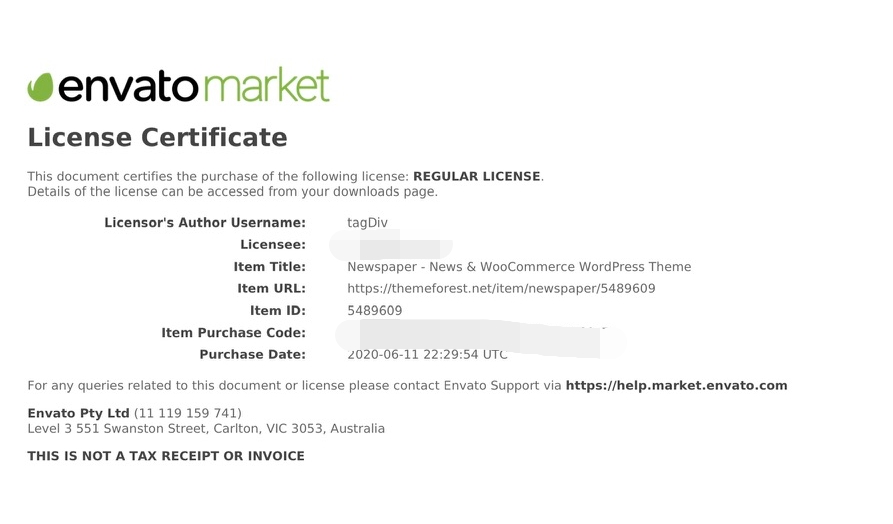
그러면 내가 구입한 테마의 라이센스 코드를 확인할 수 있고 이 코드를 워드프레스 관리자 메뉴에서 뉴스페이퍼 메뉴를 클릭한 후 인증을 진행해야 한다.
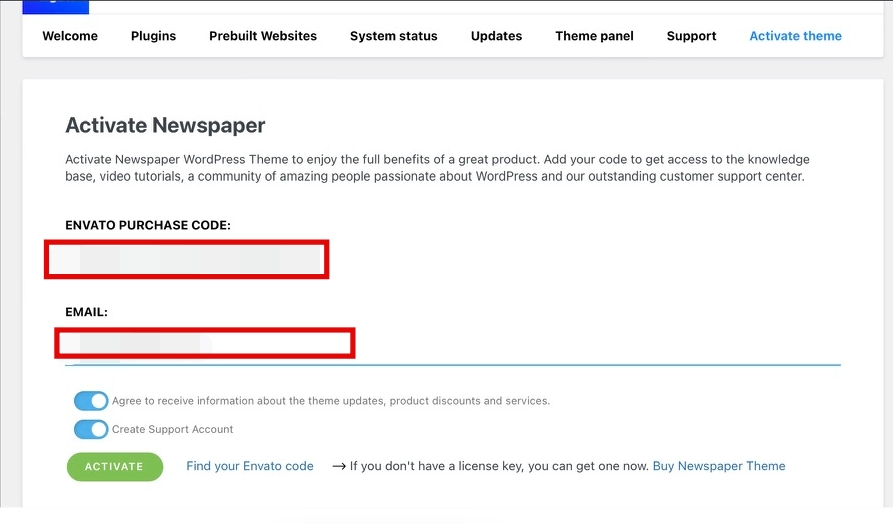
위와 같이 확인한 라이센스 코드와 이메일을 Activate Theme 메뉴에 넣고 Activate 버튼을 누르면 자동으로 라이센스 인증이 완료 되고 아래와 같이 등록되었다는 표시를 추가적으로 확인할 수 있으며, 이렇게 되면 공식적으로 뉴스페이퍼 테마를 내 워드프레스에 적용하여 사용할 수 있게 된다.

마치며
워드프레스의 깔끔하고 광고 친화적인 웹페이지 구성을 위한 뉴스페이퍼 테마를 한번 적용해 보았다. 다양한 설정과 커스터마이징을 통해 사용자의 입맛에 맞게 조정해야 하는 부분이 남았지만, 이런 뉴스페이퍼 테마를 통해 쉽게 멋있는 홈페이지를 제작할 수 있다는 것은 정말 큰 매력인것 같다. 다음 포스팅에서는 데모 테마를 적용하고 테마를 어떤 방식으로 수정해서 사용할 수 있는지를 한번 알아보도록 하겠다.


